移形幻影:用系统组策略锁定WinXP分区
在我们电脑的硬盘中,有一些重要的数据和秘密的文件,我们是不希望别人能够看到的,特别是在公司中的办公电脑中,我们总会存有一些私人的或是机密的文件,不愿意让任何人看到。 当然,做为安装操作系统的C盘,其中有一些重要的系统文件,是不能让别人随便修改的或移动的。 而且还有些时候,为了保护我们电脑光驱,增长其使用寿命,我们不想让别人随便使用自己的光驱等驱动器读取光盘、安装程序等操作。 在WIN XP操作系统以前的版本中,如果要实现以上所述的这些功能,我们必须修改注册表或修改系统文件来实现这些功能,或是利用第三方软件为我们的电脑硬盘驱动器加把锁。 现在我们不用再去修改繁琐的注册表了,系统为我们的提供了“组策略”这一强大的功能,我们可以通过设置“组策略”中的详细参数,来实现限制驱动器和隐藏驱器。 而且操作起来非常的方便,稍有电脑基础知识的用户都能方便实现的一功能。下面就办大家详细的介绍一下操作过程。 一、限制驱动器的使用 如果我们不想让别人使用我们的驱动器,来查看我们比较重要和隐私的文件,或是修改删除系统文件,如安装系统的C盘或是存有一些重要文件的盘符,我们可以通过以下操作来限制某个重要驱动器使用。 1、点击开始,在菜单中点击“运行”,系统会打开一个“运行”对话框,在此对话框中输入“gpedit.MSC”,点击确定或按回车键。系统会自动弹出一个“组策略”的窗口。
2、在“组策略”窗口中,我们可以看到在左边的窗口的“‘本地计算机’策略下面有“计算机配置”和“用户配置”两个选项,我们这里选择“用户配置”选项,并依次打开“用户配置”、“管理模板”、“Windows组件”、“WINDOWS资源管理器”选项。
3、这时我们会发现,在整个窗口的右边窗口中,出现了一些选项供我们选择,那么接下来我们在右边的设置窗口中,选择“防止从‘我的电脑’访问驱动器”项,并在这个选项上单击鼠标右键,选择“属性”,接着出现“防止从‘我的电脑’访问驱动器的属性”设置窗口,在其中有三个选项,分别是“未配置”“已启用”“已禁用”,我们系统默认的为“未配置”选项,接下来我们要对这个对话框中的参数进行设置了。
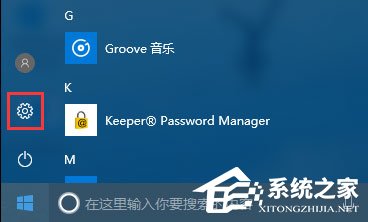
 网公网安备
网公网安备